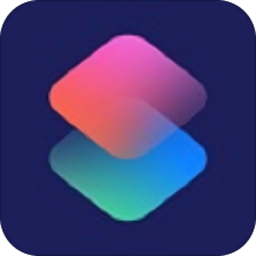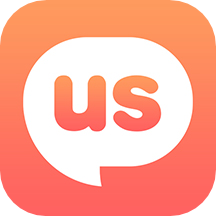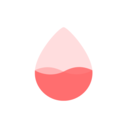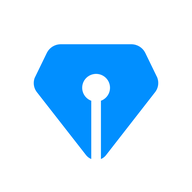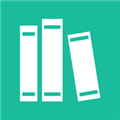一键搞定!UG6.0(NX6) 安装与激活全攻略
作者:佚名 来源:未知 时间:2024-11-05
UG6.0(NX6)安装与激活详解

UG6.0(NX6)是一款功能强大的数字化产品开发系统,广泛应用于CAD(计算机辅助设计)、CAM(计算机辅助制造)和CAE(计算机辅助工程)平台。它以其高效、集成、一体化的特点,成为制造业企业实现产品创新、提高成本效益的重要工具。本文将详细介绍UG6.0(NX6)的安装与激活步骤,帮助有兴趣的用户顺利上手。

一、下载与准备工作
首先,需要从UG NX官方网站下载UG6.0(NX6)的安装包。在下载页面,需要输入个人信息并同意相关协议,才能获取下载链接。注意,确保下载的是与操作系统相匹配的软件版本(如64位或32位)。下载完成后,将安装包解压到指定目录。

在安装前,建议关闭杀毒软件,以避免其干扰安装过程。此外,还需要准备好一个许可证文件(通常是`.lic`文件),这是激活软件所必需的。

二、安装证书服务
1. 解压并修改许可证文件

打开解压后的UG6.0安装包,找到并双击打开`nx6.lic`文件。这个文件是软件的许可证文件,需要根据当前计算机的名称进行修改。
右键点击`nx6.lic`文件,选择“打开方式”,然后选择“记事本”作为打开方式。在打开的记事本窗口中,找到`this_host`这个占位符,并将其替换为当前计算机的名称。计算机名称可以通过右键点击桌面上的“计算机”图标,选择“属性”来查看。
2. 安装证书服务
打开UG6.0安装包中的`Launch.exe`文件,启动UG软件安装器。在安装器界面中,点击“Install Licence Server”开始安装证书服务。
在安装过程中,选择简体中文作为安装语言,然后点击“下一步”。接下来,选择许可证文件的安装目录,建议不要安装在C盘,以避免占用系统盘空间。设置好安装目录后,点击“浏览”按钮,选择刚才修改好的`nx6.lic`文件。确认无误后,点击“下一步”开始安装证书服务。
3. 完成证书服务安装
安装过程可能需要一些时间,请耐心等待。安装完成后,点击“确定”结束安装。至此,证书服务已经安装完成。
三、安装UG主程序
1. 启动安装器
回到UG软件安装器界面,接下来将安装UG的主程序。点击“Install NX”按钮,进入主程序安装界面。
2. 选择安装语言和类型
在安装界面中,选择简体中文作为安装语言,然后点击“下一步”。在安装类型选择页面,建议选择“典型”安装,这样可以安装程序的所有功能。如果不需要某些组件,也可以选择“自定义”安装,然后手动选择需要的组件。
3. 选择安装目录
接下来,需要选择安装目录。同样建议将安装目录设置在C盘以外的磁盘上,以避免占用系统盘空间。设置好安装目录后,点击“下一步”。
4. 配置许可证
在许可证配置页面,通常会自动填充之前安装的许可证服务信息。确认信息无误后,直接点击“下一步”。
5. 设置语言并安装
在语言设置页面,再次确认选择的是简体中文,然后点击“下一步”。最后,确认所有安装项目是否正确,确认无误后点击“安装”按钮开始安装主程序。
6. 完成安装
安装过程可能需要一些时间,请耐心等待。安装完成后,点击“完成”按钮结束安装。此时,建议不要立即打开软件,先进行下一步的替换文件操作。
四、替换安装文件
1. 复制破解文件
打开UG6.0安装包中的破解文件目录,找到并复制`UGS`文件夹。这个文件夹包含了破解所需的文件,用于替换安装目录下的对应文件。
2. 粘贴并替换文件
打开UG6.0的安装目录(默认为`C:\Program Files (x86)\UGS\NX 6.0`),将刚才复制的`UGS`文件夹粘贴到该目录下。系统会提示是否合并文件夹并替换已有文件,选择“是”进行替换。
至此,UG6.0(NX6)的安装和破解过程已经全部完成。
五、创建快捷方式并启动软件
1. 创建快捷方式
打开“开始”菜单,找到“所有程序”下的“UG NX 6.0”目录。将“NX 6.0”程序创建一个快捷方式在桌面上,方便以后快速启动。
2. 启动软件
双击桌面上的NX 6.0图标,启动UG6.0(NX6)软件。如果一切正常,软件将成功启动,并显示操作界面。
六、注意事项
- 上一篇: 轻松解锁Win7打印机服务,一步到位的指南
- 下一篇: 掌握顶级销售技巧与话术,轻松提升业绩!